
Lステップを使うと、LINE公式アカウントでステップ送信することができます。
Lステップは、LINEの顧客管理などいろいろと機能がありますが、今回は、ステップ送信に関連する機能と使い方をご紹介します。
ステップ送信がなぜ良いのか?どういった使い方例があるのか?についてはこちらの記事を併せてお読みください。
では、Lステップのステップ送信機能でどんなことができるのか?をご紹介します!

目次
Lステップのステップ送信機能詳細
- シナリオを複数作成可能
- シナリオ購読中または購読終了者のユーザーを一覧表示可能
- 1通ごとに送信日時を指定可能
- URLは自動で短縮されて、クリック数を自動計測
- 友だちが使っている名前を差し込んで送信も可能
- 送りたい人だけを抽出して送信が可能
- シナリオをコピーして編集が可能
- 条件を指定するとステップの停止や別シナリオへの移動が可能
- 条件の指定でステップをスキップさせることも可能
- 画像、スタンプ、動画、音声、ボタン、PDF、カールセル、位置情報を送信することも可能
- シナリオ一括プレビュー機能で送信イメージを確認可能
ステップ送信機能と組み合わせて活用できる機能
- 登録フォーム、アンケート機能
- リマインダ配信
以下でそれぞれの詳しい解説をしていきますので、ぜひお読みください!
シナリオ複製作成
Lステップでは、シナリオを複数作成することができます。
例えばこのように・・・
購入もしくは来店してくれた方用、資料を請求してくれた用、商品ごとの紹介用のシナリオといった用途に合わせた複数のシナリオを作成することができます。
例えば、LINEに登録してくれている方が商品を購入してくれたら、「購入者向けシナリオ」を流す。
この購入者シナリオには、
1通目には、購入してくれたお礼
2通目には、その後の状況はどうか?
3通目は、効果の事例
4通目は、次の商品や来店へ促す
というように、商品を購入してくれた、もしくはサービスを受けてくれたお客様に対してのフォローのLINEを用意しておき、「購入者シナリオ」を選択すれば自動で配信するようにできます。
たくさんの用途に合わせたシナリオを作って、お客様に併せたステップ送信をすることができます。
シナリオ購読中または購読終了者のユーザーを一覧表示可能
Lステップでは、シナリオごとに「購読中」のユーザーの人数や、シナリオを読み終えた人数を表示します。
表示 を押せば実際にどのユーザーが購読中なのか、終了したのかを一覧表示することができます。
終了した人だけに個別にメッセージを送ったりすることで、よりお客様へアプローチすることができます。
1通ごとに送信日時を指定可能
1通ごとに細かい送信日時を設定することができます。
例えば、リピート商品であれば商品が切れそうな頃に送る設定をしてみたり、朝・昼・夜といったよくスマホを閲覧する時間に配信日時を設定することで、より見てもらえる可能性も高まります。
URLは自動で短縮されて、クリック数を自動計測
例えば、送るメッセージの中にアドレスが入っている場合、Lステップではこのアドレスが何人の人が押したのかを自動で計測してくれます。
この押された数を見て、配信したメッセージの良し悪しを見極めてメッセージを改善したり、アドレスを押すための誘導を工夫したりすることができます。この数字をしっかりと把握し改善して、伸ばすことで、利益も大きく変わってきます。
[name]タグで友だちが使っている名前を差し込んで送信も可能
Lステップでは、名前自動差し込み機能があります。
実際にLステップでは、下記のように設定します。
[name]というタグを入れると、自動的に友だちがLINE登録名で設定している名前を差し込みます。

送りたい人だけを抽出して送信が可能
通常のLINE公式アカウント管理画面だけでは不便な点があります。
それは、メッセージを送りたい人だけを抽出して送信できないことです。
例えば、一度購入してくれた人だけにステップ配信したい、一斉送信したいということができません。LINE公式アカウントでできるのは、男性か女性、地域、年代ぐらいしか分けることができません。
ですが、Lステップであれば、タグ機能を使えば友だちをグループ分けすることができます。
・購入済みか未購入か
・参加済みか未参加か
・いつからいつまでに友だち登録した人
・〇〇のページへアクセスした人
といった、自分でいろいろとグループを作る設定ができ、それに対してシナリオ配信や一斉送信ができます。
配信したくない人に配信してしまっては、すぐにブロックされてしまい、大切な顧客を逃してしまうことにもなりかねません。
実際の例として、下記のようなグループ分けをして、購入者というグループを作ったり、起業に関心のある・なしのグループを作って、送るシナリオを変えたり、セールスする商品を変えたりすることができます。
アンケートなどを取った際に、タグをつけてグループ分けをすることもできます。
シナリオをコピーして編集が可能
例えば、顧客のグループごとでシナリオをステップ配信する際に、1通目だけ変更したい、〇通目だけ変更したいとなった場合は、すでにあるシナリオをまるごとコピーをして、必要な箇所だけ修正して使うこともできます。
シナリオをまるごとコピー
シナリオ作成画面に上記の「シナリオをまるごとコピー」というボタンがあるので、これを押すだけコピーされます。
条件を指定するとステップの停止や別シナリオへの移動が可能
シナリオをステップ送信する中で、例えば終了したら次のシナリオを自動的に送信したり、タグ機能と組み合わせて、〇〇のタグが付いている人は、ステップ送信をスキップさせるといったことも可能です。
画像、スタンプ、動画、音声、PDF、ボタン、カールセル、位置情報を送信することも可能
ステップ送信する中で、スタンプや画像、音声や動画を送った方が、ユーザーは分かりやすく伝わったり喜んでくれたりします。
シナリオの中には文章だけではなく、画像、スタンプ、動画、音声、PDF、ボタン、カールセル、位置情報を送ることもできます。
他にもボタンやカルーセルという横並びのボタンも送ることができます。
シナリオ一括プレビュー機能で送信イメージを確認可能
シナリオやステップ送信を設定が終わった時に、実際にユーザーの画面にどのように表示されるのか?が気になります。
そこで、1通目から最後のメッセージまでを一括してプレビューすることができます。
また、テスト送信をすれば自分のLINEにだけテストで送信することもできます。
シナリオ配信機能と組み合わせて活用できる機能
シナリオ配信機能と他の機能を組み合わせて使用すれば、より便利になります。
■登録フォーム、アンケート機能
フォーム回答機能を使えば、アンケートフォームを作成してステップ配信や一斉送信をしたり、資料請求、サンプル請求、お問い合わせなどのお問い合わせフォーム、お申込みフォームを作成することができます。
フォーム作成はよく有料でサービスを提供している会社さんもありますが、Lステップでは最初からLINEに対応し、友だちと紐づけができるフォームを作成することができます。
自動返信や、回答後のページ遷移させるURLも指定ができます。
■リマインダ配信
セミナー、面接、イベント、予約などをしたユーザーへ対して、「〇〇まであと何日です」というリマインダーを設定することができる機能です。
「申し込んだけど忘れてしまった…」
「申し込んだけど、日が経つに連れ興味がなくなってしまう…」
といったことを防ぐことができます。
便利な機能が満載のLステップです!


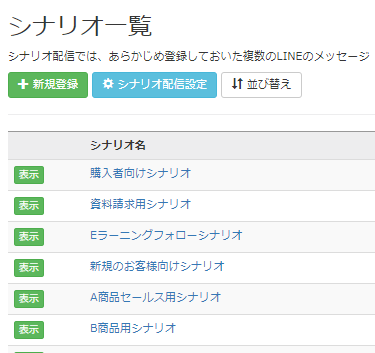
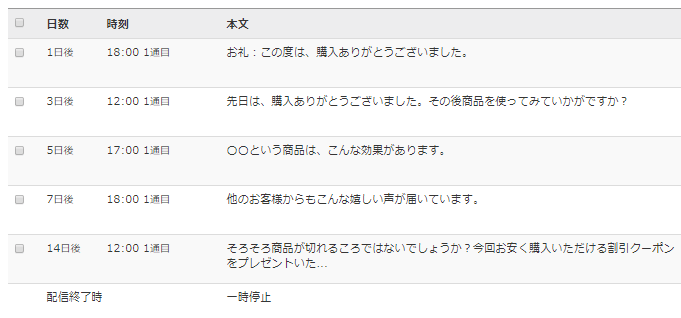
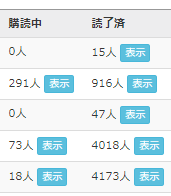
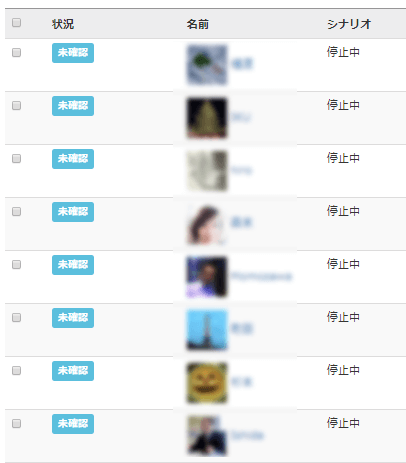
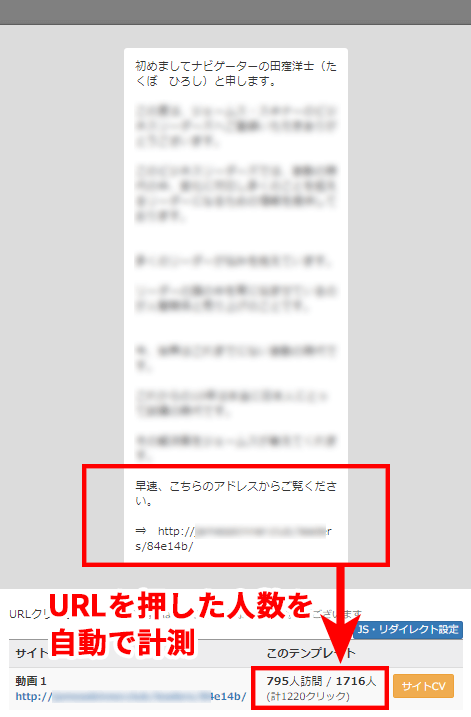
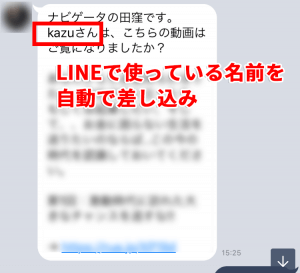
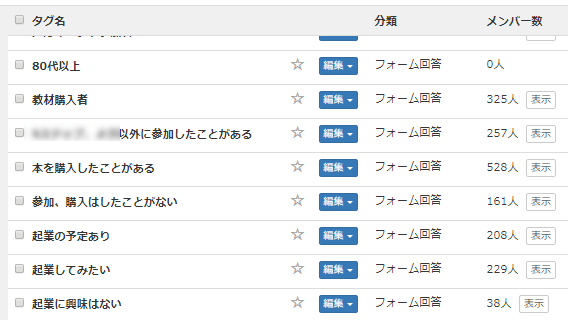
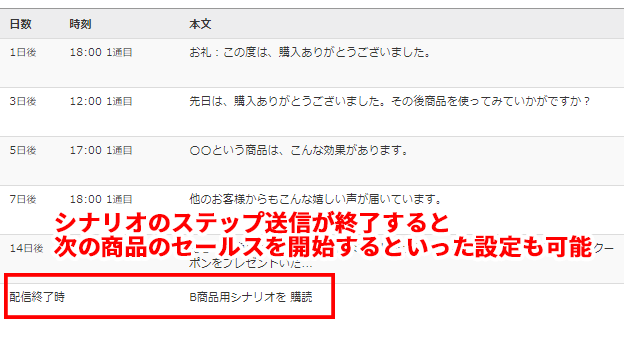
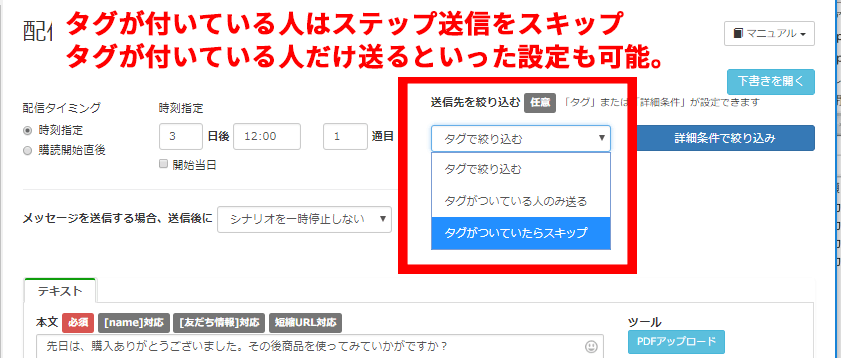
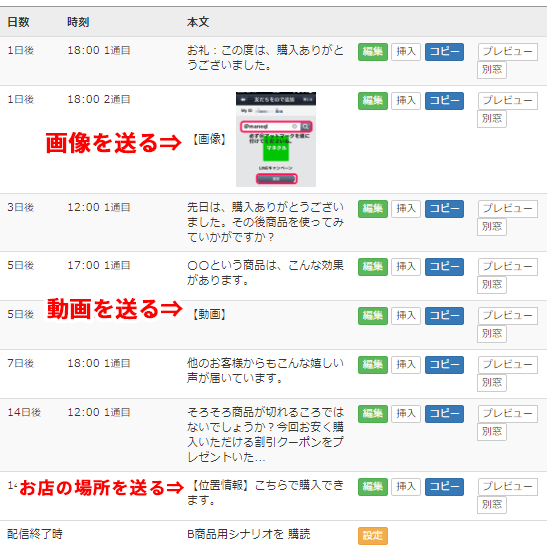
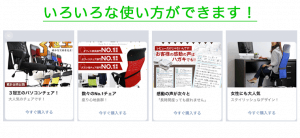
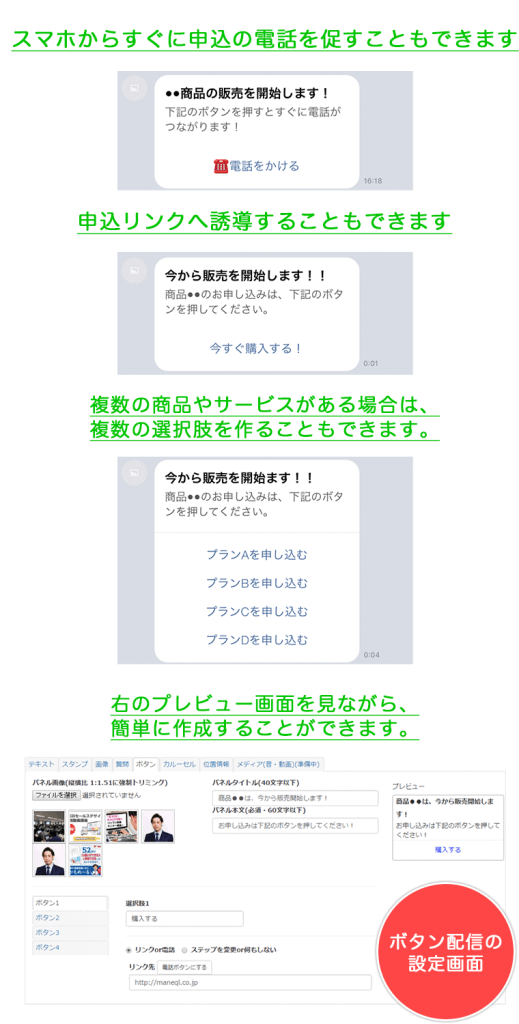
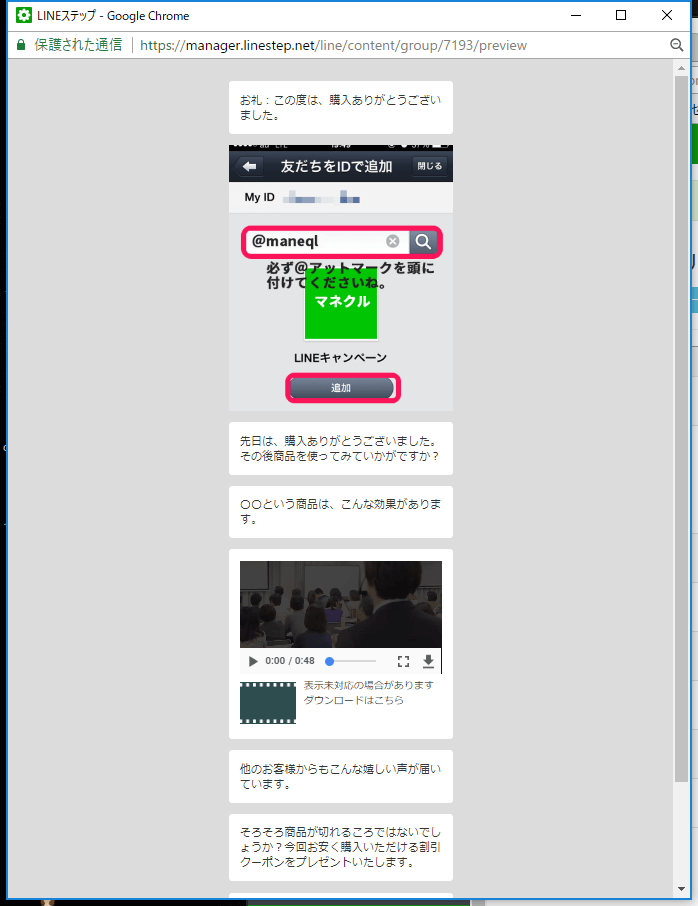
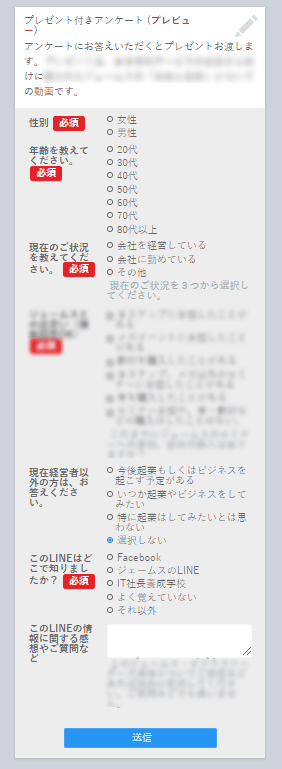
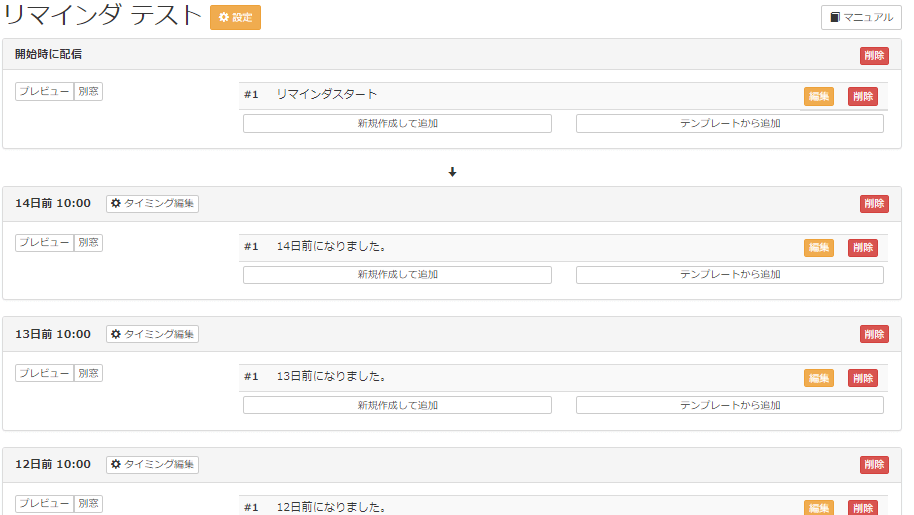


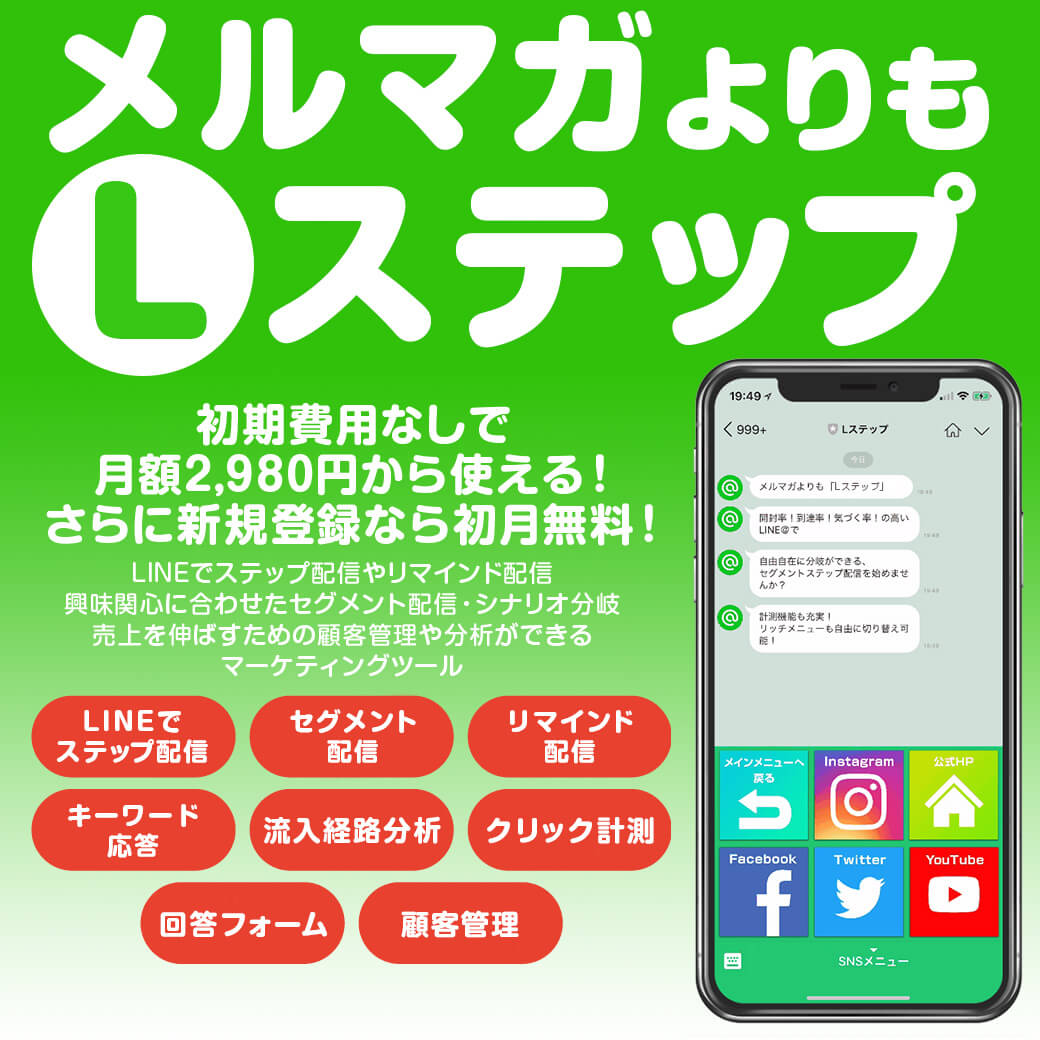






-1.jpeg)

